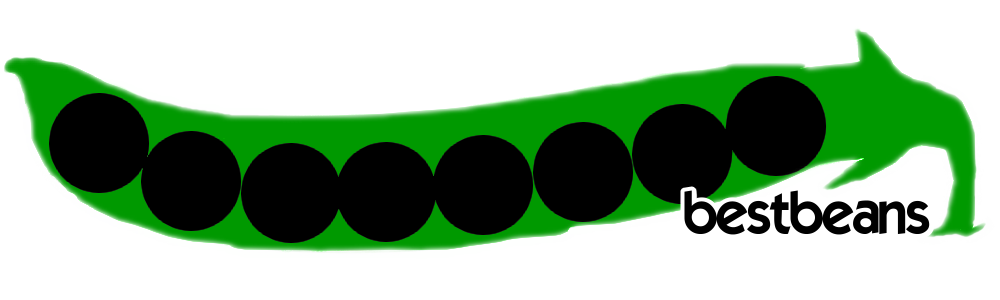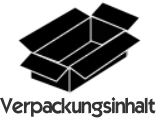Die Funktionen
Miracast:
Erlaubt es mobilen Geräten, Videos von bis zu 1080p (Full HD) mit 5.1-Surround-Sound sicher zu einem kompatiblen Anzeigegerät zu senden. Zudem erlaubt es das Spiegeln des Displays.
Miracast ist ab Android 4.2, Windows Phone 8.1 sowie dem neusten Blackberry Standard enthalten.
DLNA (Wireless Media Sharing):
Erlaubt es Filme, Videos, Musik und Bilder auf ein externen Anzeigegerät zu senden mit WLAN fähigen Geräten ab Android 2.3 & ab Windows 7.
Für welches Gerät möchten Sie Informationen?
Bitte wählen Sie Ihren gewünschten Gerätetyp aus:

Wünschen Sie sich hin und wieder mal einen größeren Display?
Dann ist der TV Stick die perfekte Lösung!
Mit diesem können Sie das Display Ihres Smartphones (ab Android 4.2 + Miracast) problemlos auf einen Fernsehen übertragen. So können Sie die Filme, Videos, Musik, Bilder und Spiele von Ihrem Smartphone auf einem großen Bildschirm übertragen und mit anderen Teilen.
Kein Android 4.2+ mit Miracast?
So können Sie mit den untenstehenden Softwares Filme/Videos, Musik und Bilder per WLAN auf Ihrer Fernseher übertragen.
Diese sind im Store erhältlich:
- UPnPlay
- AirFun
- AirShare
- iMediashare
- MirrorOp
- Für MirrorOp muss das Gerät gerootet sein.
Natürlich verlieren die Filme, Videos und Spiele ihre Spannung nicht. Im Gegenteil die Filme und Videos können mit allen geteilt werden und wirken auf dem großen Fernseher viel interessanter. Auch die Spiele verlieren ihren Spaßfaktor nicht, das Spielen bekommt dank unserem TV Stick eine ganz neue Bedeutung.
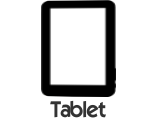
Finden Sie den Display Ihres Tablet hin und wieder mal zu klein?
Dann holen Sie sich unseren TV Stick!
Mit diesen können Sie, wie auch beim Smartphone, Filme, Videos, Musik, Bilder und Spiele auf Ihren Fernseher übertragen und mit anderen Teilen. Verwendet werden können Tablets ab Android 4.2. Zu dem muss Miracast überstützt werden.
Kein Android 4.2+ mit Miracast?
So können Sie mit den untenstehenden Softwares Filme/Videos, Musik und Bilder per WLAN auf Ihrer Fernseher übertragen.
Diese sind im Store erhältlich:
- UPnPlay
- AirFun
- AirShare
- iMediashare
- MirrorOp
- Für MirrorOp muss das Gerät gerootet sein.
Natürlich verlieren die Filme, Videos und Spiele ihre Spannung nicht. Im Gegenteil die Filme und Videos können mit allen geteilt werden und wirken auf dem großen Fernseher viel interessanter. Auch die Spiele verlieren ihren Spaßfaktor nicht, das Spielen bekommt dank unserem TV Stick eine ganz neue Bedeutung.
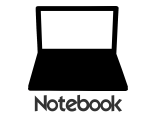
Mögen Sie das ständige Anschließen Ihres Notebooks am Fernseher nicht?
Dann haben wir hier die perfekte Lösung für Sie!
Mit unserem TV Stick können Sie Ihren Notebook per WLAN mit dem Fernseher verbinden. So sparen Sie sich die Zeit des ständigen Anschließens Ihres Notebooks und können sofort loslegen.
Die folgende Software muss für die Übertragung vorhanden sein und ist bei den ersten Schritten der Verbindungsherstellung als download erhältlich:
AirFun: Hiermit können Sie Filme/Videos, Musik, Bilder und Musik auf Ihren Fernseher übertragen und wiedergeben. Dies können Sie mit einer Fernbedienungsfunktion steuern.
MirrorOp: Hiermit spiegeln Sie Ihren Desktop auf Ihren Fernseher. (MirrorOp ist in einer Testversion dabei, die Vollversion ist kostenpflichtig)
Natürlich verlieren die Filme, Videos und Spiele ihre Spannung nicht. Im Gegenteil die Filme und Videos können mit allen geteilt werden und wirken auf dem großen Fernseher viel Interessanter. Auch die Spiele verlieren ihren Spaßfaktor nicht, das Spielen bekommt dank unserem TV Stick eine ganz neue Bedeutung.
Dies bedeutet, wenn Ihr Gerät Wireless Display (Miracast) , ab Windows 8.1 unterstützt, dann können Sie auch Ihr Notebook / PC mit Windows auf einen externen Bildschirm oder Beamer als erweiterten Desktop streamen. Bitte beachten Sie die FAQ – Probemlösungen. Dort steht beschrieben, wie Sie feststellen können, ob Ihr Gerät Miracast unterstützt.